Un curso de aprendizaje divertido y listo para usar para los alumnos

Para ayudar a los alumnos a familiarizarse con ONE, aquí le presentamos un pequeño ejercicio para hacer en clase. ¿La idea? Enseñarles a navegar de forma autónoma por su espacio digital, a comprender la noción de identidad digital y presentarles las principales aplicaciones que se utilizarán durante el año.
Para ayudar a los alumnos a controlar su espacio digital, hemos preparado un guion para leer en clase. Por supuesto, puede adaptarlo eliminando o agregando pasos, acortando o reformulando texto, etc. Las modificaciones que se deben preparar antes del curso son muy rápidas de aplicar. Solo tendrá que leer la historia y ayudar a los alumnos durante su búsqueda. Si lo desea, puede incluso grabar, por ejemplo, la voz del personaje con el dictáfono.
4 pequeñas modificaciones para realizar de antemano
- Cambiar su imagen y su nombre, que aparecen en Mi cuenta, para hacerse pasar por Bobot
- Enviar un correo electrónico a los alumnos firmado como Bobot
- Crear un cuaderno multimedia y compartirlo con los alumnos
- Compartir las imágenes de Bobot y Cartapus con los alumnos en el Espacio documental
He aquí las imágenes:
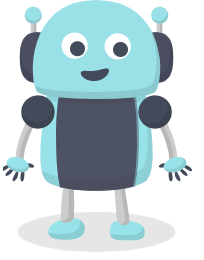
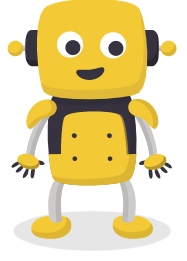
El guion de las aventuras de Bobot y Cartapus
- De camino a la página de inicio
¡Bienvenido! Me llamo Bobot y estoy buscando a mi amigo Cartapus. ¡Estábamos paseando por ONE y de repente desapareció! ¿Puedes ayudarme a encontrarlo?
Antes de comenzar, te mostraré primero ONE. Ahora estás en tu página de inicio. Efectivamente, esta es tu página de inicio y la puedes decorar como quieras haciendo clic en las pequeñas heramientas blancas. En Mis temas, puedes elegir el fondo de pantalla que prefieras y, más abajo, también tienes la posibilidad de visualizar herramientas, como los estados de ánimo, las fechas de cumpleaños de toda la clase o el dictáfono para grabar tu voz.
La última vez que vi a Cartapus, estaba en la sección Mi cuenta. Ven conmigo, vamos a buscarle allí. Para ir a Mi cuenta, tienes que encontrar al pequeño hombre de color morado en la parte superior de la pantalla.
2. Vamos a Mi cuenta
Oh no, no veo a Cartapus… Seguiremos buscándolo juntos, pero mientras estamos aquí, déjame mostrarte esta página. La página Mi cuenta es tu espacio.
Puedes poner la imagen que quieras haciendo clic en el lápiz pequeño que hay sobre la imagen del hombre azul.
Justo debajo, también puedes mostrar tu estado de ánimo: estoy contento, estoy orgulloso o estoy bromeando. ¡Tienes un montón de opciones!
Al lado de los estados de ánimo, también puedes agregar un lema, es decir, una pequeña frase de tu elección.
Recuerda que toda la clase, los profesores y tus padres podrán ver lo que has escrito. Por lo tanto, no escribas tonterías y respeta a los demás.
Finalmente, también puedes rellenar tus intereses, por ejemplo, tu película o animal favorito. Para cada interés, podrás elegir la información que desees compartir con toda la clase haciendo clic en el pequeño círculo gris. También puedes optar por mantener esta información solo para ti y no mostrarla a nadie haciendo clic en el pequeño candado gris.
3. Un pequeño desvío por el correo electrónico
Venga, sigamos buscando a Cartapus. Oh, mira, tienes un mensaje, tal vez esté escondido allí. ¡Echemos un vistazo! Para ir al Correo electrónico, haz clic en el pequeño sobre amarillo en la parte superior de la pantalla. Este es tu correo electrónico y es aquí donde recibes los mensajes. Parece ser que Cartapus te ha dejado una nota. ¡Rápido, haz clic en el mensaje azul para descubrirlo!
Contenido del mensaje:
Hola:
Soy Cartapus y me he perdido en el Cuaderno multimedia. Si quieres encontrarme tienes que ir a Mis aplicaciones después de hacer clic en Cuaderno multimedia.
¡Buena suerte!
¡Genial, ya sabemos dónde está Cartapus! !Vayamos rápido al Cuaderno multimedia!
4. Última parada: el Cuaderno multimedia (todo el mundo debe apearse)
Ya verás que el Cuaderno multimedia es genial, ¡podemos hacer muchas cosas con él! Mira, tienes uno aquí mismo. Comenzaremos por copiarlo. Haz clic en el cuaderno y luego en Copiar en mis cuadernos en la parte inferior. Abre el nuevo cuaderno (ten cuidado de no equivocarte).
Preparación del cuaderno:
Portada: Las aventuras de Bobot y Cartapus
Página 1: insertar la imagen de Cartapus y el texto siguiente: “¡Genial, me has encontrado!”
Perfecto, ya hemos encontrado a Cartapus. ¿Me ayudas a reunirme con él en el Cuaderno multimedia? Haz clic en el botón verde para agregar una imagen y, a continuación, selecciona la pestaña Documentos compartidos. En la lista de imágenes, encuentra la imagen de Bobot y haz clic en Agregar.
¡Qué bien, ya estoy con Cartapus! Mira, puedes desplazar mi imagen por la página. Si haces clic en el botón azul que sirve para agregar texto, podrás escribir lo que quieras. ¡Muchas gracias por habernos reunido ! Más abajo puedes seleccionar Agregar una página en blanco. ¡Y ahora ya puedes imaginar el resto de las aventuras de Bobot y Cartapus!
comments
Add comment